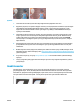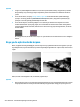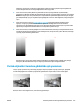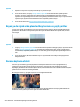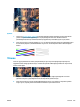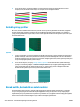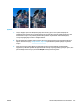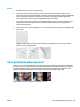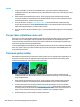HP DesignJet T2500 Multifunction Printer Series - User guide
Eylemler
1. Tarayıcının çözünürlüğünü artırdıktan sonra (tarama için Max (Maks.) kaliteyi, kopyalama için ise Best
(En İyi) kaliteyi seçin) taramayı yineleyin. Orijinalinizi yeniden taramadan önce mümkünse 90 derece
çevirin.
2. Sorun devam ederse, tarayıcıyı Tarayıcı bakımı, sayfa 158 konusunda belirtilen şekilde temizleyip
ayarlayın. Taramayı yüksek bir çözünürlükte (tarama için Max (Maks.), kopyalama için Best (En İyi))
yineleyin ve sorunun giderilip giderilmediğini kontrol edin.
3. Sorun devam ediyorsa, tanılama grafiğinin 6 ve 8. (A'dan E'ye) desenlerini inceleyerek bu sorunun
nedenini bulabilirsiniz. Siyah yatay çizgiler, her ucun üstünde ve altında kısmen renkli olarak görünür
(aşağıda sağdaki örnek). Normalde, üstte kırmızı ve altta mavi veya yeşil olarak görünürler, ancak tam
tersi de olabilir.
Bu etkiyi görürseniz, HP destek birimini arayın ve “ayarlamadan sonra renkli kenarlar sorunu” olduğunu
belirtin.
Koyu ya da açık alanlarda kırpma
Bazen, aşağıdaki örnekte görüldüğü gibi, taranan dosyanın veya grafiklerinizden birinin kopyasının açık veya
koyu bölgelerinde (veya her ikisinde de) ayrıntıların kaybolduğunu görebilirsiniz: orijinal solda, taranan resim
sağda.
Resim, © www.convincingblack.com, izin alınarak yayınlanmıştır.
Eylemler
1. Kopya oluşturuyorsanız ve orijinal fotoğraf kağıdına basılmışsa, bunu mat kağıda aktarırken bu sorunun
ortaya çıkması beklenir. Ancak yazıcıda renk kalibrasyonu yaparak (bkz. Using your printer (yazıcınızı
212 Bölüm 23 Tarama kalitesiyle ilgili sorunları giderme TRWW